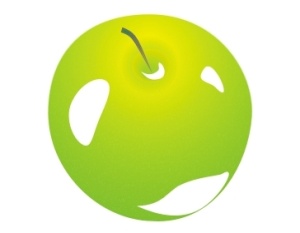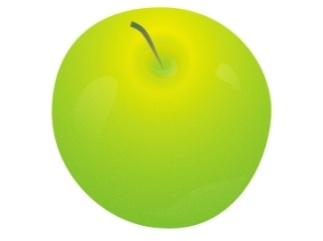Студопедия КАТЕГОРИИ: АвтоАвтоматизацияАрхитектураАстрономияАудитБиологияБухгалтерияВоенное делоГенетикаГеографияГеологияГосударствоДомЖурналистика и СМИИзобретательствоИностранные языкиИнформатикаИскусствоИсторияКомпьютерыКулинарияКультураЛексикологияЛитератураЛогикаМаркетингМатематикаМашиностроениеМедицинаМенеджментМеталлы и СваркаМеханикаМузыкаНаселениеОбразованиеОхрана безопасности жизниОхрана ТрудаПедагогикаПолитикаПравоПриборостроениеПрограммированиеПроизводствоПромышленностьПсихологияРадиоРегилияСвязьСоциологияСпортСтандартизацияСтроительствоТехнологииТорговляТуризмФизикаФизиологияФилософияФинансыХимияХозяйствоЦеннообразованиеЧерчениеЭкологияЭконометрикаЭкономикаЭлектроникаЮриспунденкция |
Практическая работа 15.2. работа с векторным графическим редактором
Создание рисунка «Яблоко». 1.Нарисуйте окружность, инструментом Эллипс
2.Закрасьте эллипс радиальной заливкой. Выберите ярко зеленый цвет (щелкнуть по цвету в палитре левой кнопкой мыши) Контур® Заливка и обводка, выберите в появившемся диалоговом окне «Заливка и обводка» ® Радиальный градиент®щелкните по кнопке «Изменить» ® в диалоговом окне «Редактор градиентов» ®добавьте опорную точку, желтого цвета . 3. При помощи инструмента «Создать и править градиентом» настройте на окружности градиентную заливку, выполняя растягивания и поворотов маркеров настройки градиента. 4. Преобразуйте окружность в контур. (Контур ® Отключите объект), откорректируйте форму яблока, используя инструмент Редактировать узлы контура 5. Отключите обводку нарисованной фигуры. Для этого щелкните по кнопке Нет
8. Установите прозрачность бликов. Выделите блики инструментов выделение
9. Инструментом Каллиграфическое Перо нарисуйте палочку, а инструментом Карандаш листик. Лабораторная работа 15. работа с растровым графическим редактором  1. Запустите программу по работе с растровым изображеним. 2. Откройте любое изображение, хранящееся на компьютере. 3. Сохраните изображение в трех различных форматах, которые поддерживает программа. 4. Откройте папку с сохраненными вами файлами. Просмотрите свойства каждого файла. Сделайте вывод о размерах файлов разных графических форматов. Запишите полученные данные в виде таблицы в тетрадь. 5. Измените размер изображения так, чтобы его можно было отправить в качестве вложения по электронной почте. Какие условия для этого должны выполняться? 6. Откадрируйте изображение. 7. Сохраните в файле «Кадр». 8. Выполните операции поворота и отражения. Сохраните полученные результаты в разных файлах. 9. Перейдите в папку с сохраненными вами изображениями, просмотрите полученные вами результаты.
|
||||
|
Последнее изменение этой страницы: 2018-04-12; просмотров: 553. stydopedya.ru не претендует на авторское право материалов, которые вылажены, но предоставляет бесплатный доступ к ним. В случае нарушения авторского права или персональных данных напишите сюда... |
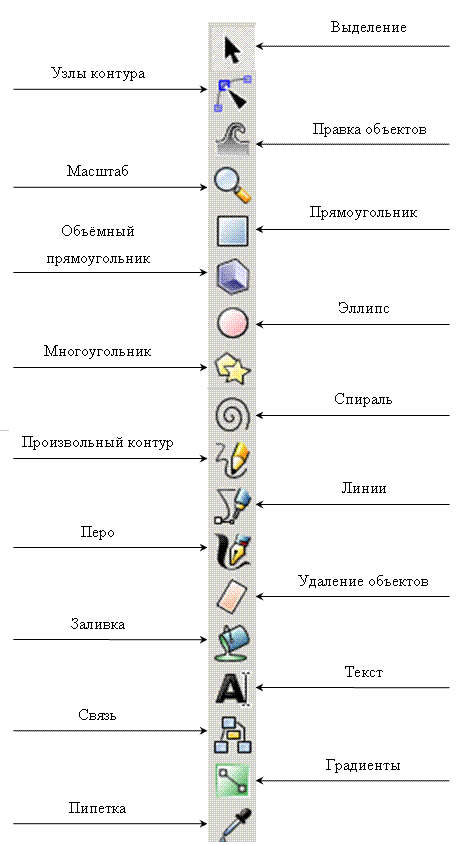
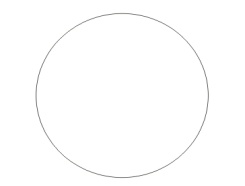

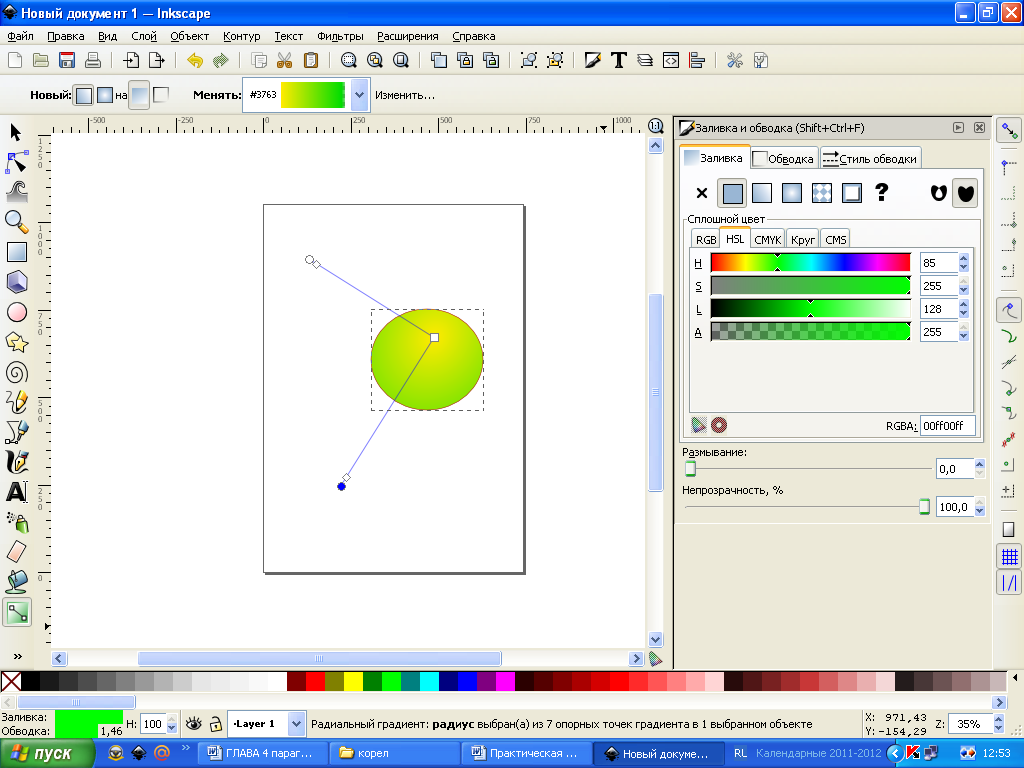
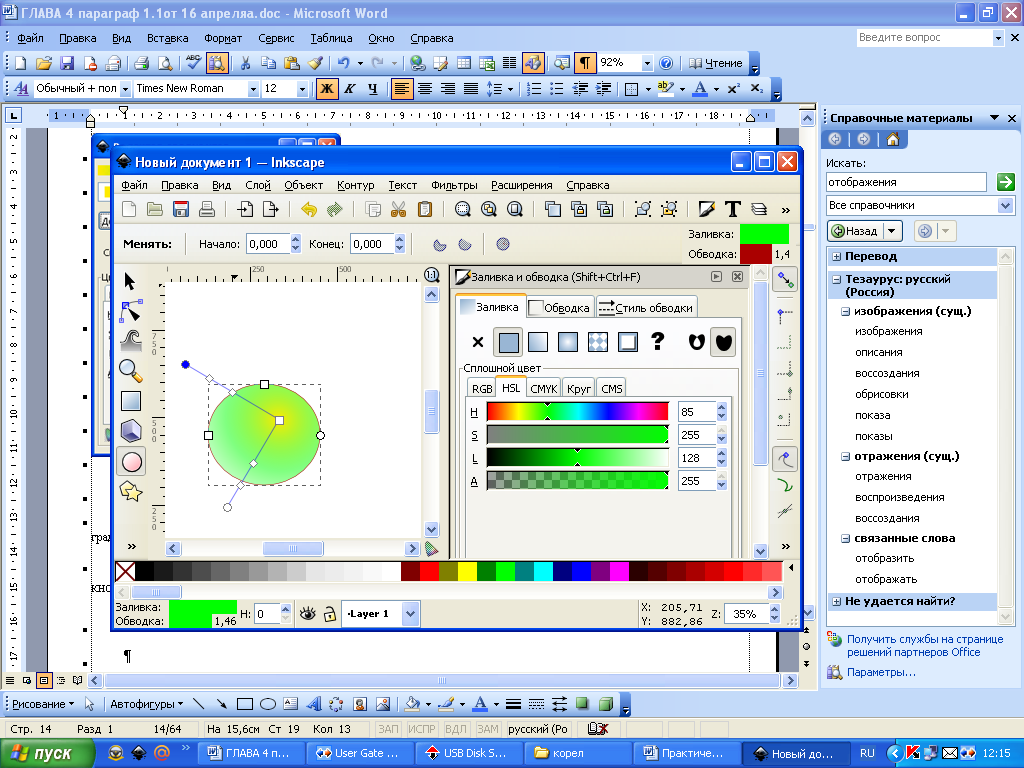 , удерживая в палитре нажатой клавишу Shift.
, удерживая в палитре нажатой клавишу Shift.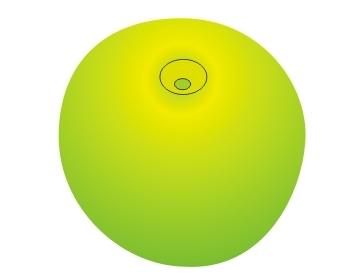
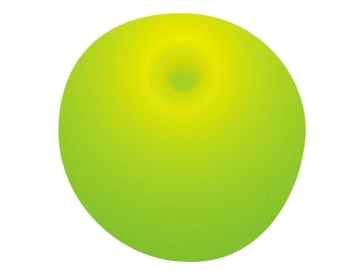 6. Нарисуйте две окружности, установите заливку зеленым цветом, обводку желтым цветом, добавьте прозрачности, используя диалоговое окно «Заливка и обводка» (рис.39).
6. Нарисуйте две окружности, установите заливку зеленым цветом, обводку желтым цветом, добавьте прозрачности, используя диалоговое окно «Заливка и обводка» (рис.39).